هل سبق لك أن إستخدمت نظام تشغيل آخر مع نظام التشغيل Windows؟ يعد التمهيد المزدوج طريقة رائعة لتجربة نظام التشغيل الجديد دون التأثير على إصدار Windows. يمكنك الاختيار بين إصدارات نظام التشغيل باستخدام مدير التمهيد المدمج.
ومع ذلك ، بعد فترة من الوقت قررت عدم استخدام خيار التمهيذ المزدوج بعد الآن ، فما العمل؟ هل هناك طريقة سهلة لحذف إدخال نظام التشغيل المُضاف من مدير التمهيد حتى لا يختلط الأمر عليك في كل مرة تقوم فيها بتشغيل جهاز الكمبيوتر الخاص بك؟ ستوضح لك هذه المقالة طرقًا لحذف خيارات التمهيد القديمة من مدير التمهيد المدمج.

دعنا نلقي نظرة على أربع طرق يمكنك من خلالها حذف خيارات قائمة التمهيد القديمة.
ما هو مدير التمهيد على Windows؟
يعد Windows Boot Manager جزءًا صغيرًا من البرامج التي يتم تشغيلها أثناء عملية تمهيد النظام.
يتم تحميل كود مدير التمهيد الخاص بك من بداية قسم “النظام النشط” ، وأحيانًا يتم إعطاؤه التسمية “System Reserved” بحيث لا تقوم بالكتابة عن طريق الخطأ فوقه. يساعد مدير التمهيد على بدء تثبيت Windows. يعد Windows Boot Manager نفسه عامًا ولا يتعلق بأي متطلبات لنظام التشغيل ضمن عملية تحميل النظام.
عند وجود إصدار واحد فقط من Windows ، سيتم تمهيد النظام إليه تلقائيًا دون عرض شاشة اختيار مدير التمهيد. ومع ذلك ، بمجرد تثبيت نظام تشغيل آخر ، تتغير هذه العملية ، مما يتيح لك اختيار نظام التشغيل الذي تريد استخدامه في كل مرة.
بيانات تكوين التمهيد (BCD)
تخزن إصدارات Windows الحديثة بيانات تكوين التمهيد (BCD) في قاعدة بيانات تشبه السجل. في السابق ، تمت إدارة خيارات شاشة التمهيد الخاصة بك باستخدام ملف boot.ini الصغير (ومحمل التمهيد Windows NT ، ntldr). ومع ذلك ، فإن ملف نصي واحد غير آمن وهو عرضة للهجوم ، وبالتالي تم تغيير هذا إلى حل أكثر أمانًا ولكنه عالمي.
علاوة على ذلك ، توفر BCD للأنظمة المستندة إلى BIOS و EFI نفس الفرص لتحرير بيانات التكوين باستخدام أداة لتحرير خيار التمهيد مثل BCDEdit (المزيد حول هذا فيما يلي).
فيما يلي أربع طرق لإزالة الخيارات القديمة من إدارة التمهيد أثناء عملية تشغيل النظام.
1. إخفاء الخيارات
حسنًا ، لذلك لا يزيل الخيار الأول الإدخال تمامًا ، ولكن يمكنك إخفاء خيارات التمهيد البديلة باستخدام قائمة بدء تشغيل Windows Advanced.
اضغط على مفتاح Windows + I لفتح لوحة الإعدادات. توجه إلى التحديث والأمان -> الاسترداد ، وتحت بدء التشغيل المتقدم ، حدد إعادة التشغيل الآن. (بدلاً من ذلك ، اضغط على المفتاح Shift أثناء تحديد إعادة التشغيل في قائمة Start (ابدأ).) يرجى ملاحظة أن هذا سيعيد تشغيل نظامك على الفور ، لذا تأكد من حفظ أي مستندات مهمة قبل الضغط على الزر.
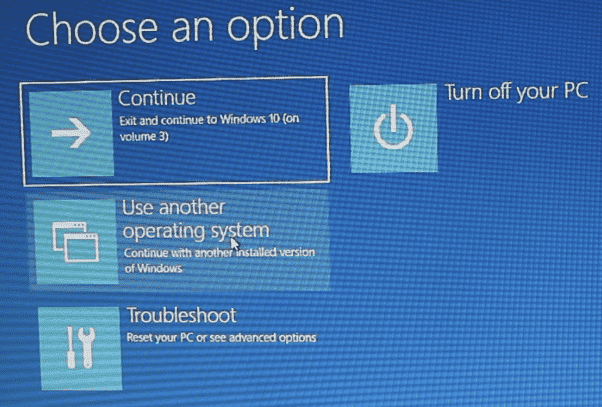
حدد استخدام نظام تشغيل آخر -> تغيير الإعدادات الافتراضية. يمكنك هنا تعيين شاشة المؤقت لـ Windows Boot Manager ، وكذلك اختيار نظام التشغيل الافتراضي. لا يؤدي تحديد نظام التشغيل الافتراضي إلى إزالة عمليات التثبيت الأخرى ، ولكنه يؤدي إلى إيقاف تشغيل Boot Manager في كل مرة تبدأ فيها بتشغيل النظام.
الطريقة البديلة: استخدم MSConfig
يمكنك تحقيق نتائج مماثلة باستخدام نافذة تكوين نظام Windows. اكتب msconfig في شريط البحث في القائمة “ابدأ” وحدد أفضل تطابق. افتح علامة التبويب Boot (التمهيد). يمكنك ضبط نظام التشغيل الافتراضي الخاص بك ، وشاشة المؤقت ، وخيارات التمهيد الأخرى.
علاوة على ذلك ، يمكنك “حذف” الإدخالات القديمة من عملية التمهيد ، لكن هذا لا يزيلها فعليًا من نظامك (يؤدي إلى إيقاف ظهور شاشة تحديد نظام التشغيل لإدارة التمهيد).
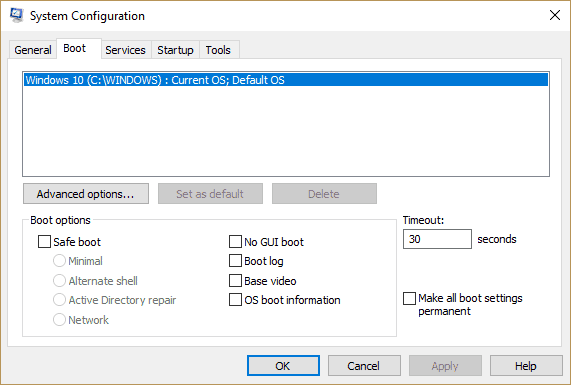
2. استخدم BCDEdit لإزالة خيارات إدارة التمهيد
BCDEdit هي أداة تحرير مدير التمهيد المدمجة. كلمة تحذير: حذف إدخال إدارة التمهيد بشكل غير صحيح له نتائج محبطة للغاية. تحقق مرة أخرى من كل تحرير قبل الضغط على Enter.
اكتب cmd في شريط البحث في قائمة ابدأ ، ثم انقر بزر الماوس الأيمن فوق موجه الأوامر ، حدد تشغيل كمسؤول. بمجرد فتح نافذة موجه الأوامر بصلاحيات المسؤول ، اكتب bcdedit /export c:\bcdbackup لإنشاء نسخة احتياطية من إعدادات BCD الخاصة بك. بعد ذلك ، اكتب bcdedit /v لسرد مُحمل التمهيد الموجود حاليًا على نظامك. إليك ما يحدث عندما أقوم بتشغيل هذا الأمر على سطح المكتب الخاص بي:
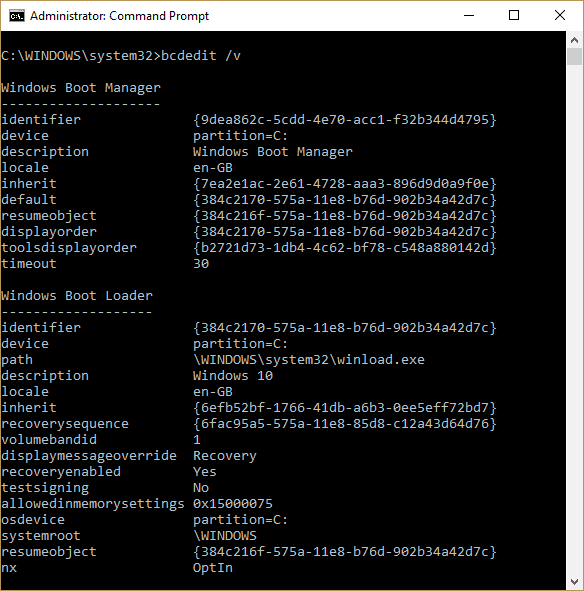
يصف قسم Windows Boot Manager موقع مدير التمهيد ، إلى جانب معرفات أخرى. يصف قسم Windows Boot Loader أداة مُحمل التمهيد لنظام التشغيل Windows 10 لهذا النظام ، المعرف الفريد ، والمكان حيث يمكن العثور على winload.exe لمتابعة عملية التمهيد ، وإذا كان القسم قد تم به تمكين خيار الاسترداد ، والروت لدليل النظام.
إذا كان لديك أكثر من تثبيت لـ Windows ، فهناك مكان للعثور على معلومات أداة محمل التمهيد. يظهر نوع نظام التشغيل بجانب الوصف. علاوة على ذلك ، ستظهر أداة Legacy OS Loader ضمن حاضنة منفصلة.
قم بنسخ المعرف (السلسلة الأبجدية الرقمية الطويلة) لمحمل التمهيد الذي تريد حذفه. الآن ، اكتب الأمر bcdedit /delete {identifier}. تحقق مرة أخرى من أن لديك الإدخال الصحيح ، ثم اضغط على Enter للحذف.
3. استخدام Visual BCD Editor
إذا كان استخدام موجه الأوامر ليس لك ، فهناك خيار Visual BCD Editor. يقوم Visual BCD Editor بتنفيذ مجموعة كبيرة من أوامر BCDEdit في واجهة المستخدم الرسومية المرئية سهلة الاستخدام. يمكنك الحصول على نفس الخبرة والوظائف مثل استخدام BCDEdit ضمن موجه الأوامر ، ولكن دون الحاجة إلى القلق بشأن إدخال الأمر الغير دقيق.

يعد حذف إدخال قديم مهمة سهلة. قم بتنزيل Visual BCD Editor وتثبيته ، ثم افتحه. ستستغرق الأداة لحظة قصيرة لفحص نظامك. في شجرة الخيارات اليمنى ، ستكتشف Bcdstore> Loaders> [خيارات أداة محمل التمهيد]. حدد أداة مُحمل التمهيد التي تريد إزالتها واضغط على “حذف” في أسفل لوحة المعلومات اليمنى.
4. إزالة خيارات إدارة التمهيد EFI باستخدام BCDEdit
بدأت في كتابة هذا المقال لأن مدير التمهيد EFI الخاص بي كان لديه مجموعة من إدخالات أداة محمل التمهيد القديمة الخاصة بـ Linux التي تُركت خلفه. مرة أخرى ، هذه لا تسبب أي مشاكل ، لكن بمرور الوقت تتراكم وتصبح مزعجة.
يعد EFI Boot Manager جزءًا من حزمة إدارة البرامج الثابتة UEFI. ربما تكون قد وجدت ذلك إذا قمت بالتمهيد في أي وقت من محرك أقراص USB أو مصدر وسائط بديل وعادة ما يمكن الوصول إليه عن طريق الضغط على مفتاح الوظيفة أثناء عملية التمهيد.
لحذف إدخالات EFI القديمة ، افتح موجه أوامر بصلاحيات المسؤول، واكتب bcdedit /enum firmware ، واضغط على Enter. بخلاف الأمر المستخدم في إدارة تمهيد Windows ، يسرد أمر “enum firmware” جميع الكائنات المتوفرة في مخزن BCD ، بما في ذلك أي تثبيتات لنظام Linux. توضح الصورة التالية قائمة البرامج الثابتة للكمبيوتر المحمول:
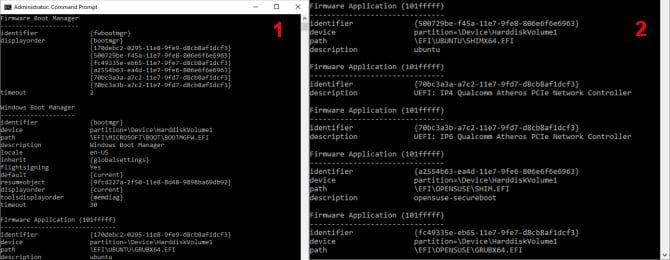
هناك إدخالات لـ Ubuntu و openSUSE لم تعد قيد الاستخدام. انسخ معرف إدخال البرنامج الثابت الذي تريد حذفه وقم بتشغيل الأمر التالي bcdedit /delete {identifier}.
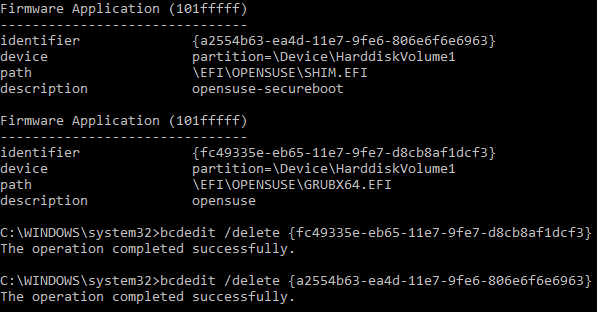
مدير التمهيد الخاص بك الآن أنظف
أصبح Windows Boot Manager الآن نظيفًا من أي إدخالات غير مرغوب فيها. بدلاً من ذلك ، قمت بتبسيط عملية التمهيد لتجاهل أي تثبيتات بديلة على نظامك ، مما يتيح لك حرية التمهيد إلى اختيارك الافتراضي لنظام التشغيل.







